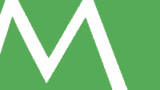初心者でも失敗しないレイアウト設計のコツ10選|プロが教える美しく見やすい空間づくり
「レイアウト設計ってなんだか難しそう…」「自分でやると、なんだかごちゃごちゃしてしまう」「そもそも正解が分からない」
このような悩みを抱えていませんか?サイトやアプリ、資料、インテリアなど、さまざまな場面で〈レイアウト〉は重要な役割を担っています。しかし、専門知識がないと「何から始めればいいかわからない」と感じてしまうものです。
この記事では、初心者の方でも失敗しないレイアウト設計の基本と、実践的なコツを10個厳選してご紹介します。プロの視点から、見た目が美しく、使う人が自然と心地よく感じる空間づくりの秘訣をやさしく解説。さらに、具体例やチェックリストもご用意していますので、初めての方でも安心して読み進められます。
「このまま自分で進めて大丈夫かな?」と不安な方も、この記事を読めば「参考になった」「自信がついた」と感じていただけるはずです。
レイアウト設計とは?初心者が知っておきたい基礎知識
そもそもレイアウト設計とは何か?
レイアウト設計とは、要素(テキスト・画像・ボタン・空間など)を「どこに、どんな風に」配置するかを決める作業です。Webサイト、アプリ、資料、ポスター、インテリアなど、私たちの身の回りのあらゆる“デザイン”の根幹に関わっています。
目的は「見やすく」「分かりやすく」「使いやすく」すること。
感覚的に配置するだけでなく、ユーザーの目線や動線、情報の優先順位を考えながら設計することで、見た人に伝わりやすく心地よい空間が生まれます。
なぜレイアウト設計が大切なのか?
レイアウトが整っていないと、情報が埋もれたり、使いづらくなったりしてしまいます。逆に、適切なレイアウト設計ができていれば、初心者でもプロのような仕上がりに近づけるのです。
たとえば…
- Webサイトなら、知りたい情報がすぐに見つかる
- アプリなら、迷わず操作できる
- 資料なら、伝えたいポイントが一目で分かる
- インテリアなら、居心地が良くなる
このように「見た目」だけでなく「使いやすさ」「伝わりやすさ」も決まります。
初心者がつまずきやすいレイアウト設計の悩みとは?
初心者の方がレイアウト設計でよく悩むポイントには、以下のようなものがあります。
- どこに何を置けばいいのか分からない
- 余白の取り方が難しい
- ごちゃごちゃして、まとまりがない
- 色やフォントの使い方に自信がない
- パソコンとスマホで見え方がバラバラ
- プロのような「美しさ」が出せない
これらは、ちょっとしたコツを知るだけでグッと改善できます。
次から、プロが実際に現場で使っている「失敗しにくいレイアウト設計のコツ10選」を丁寧に解説します。
初心者でも失敗しないレイアウト設計のコツ10選
1. 目的を明確にしてからレイアウトを考える
「誰のために・何のために」レイアウトを作るのかをはっきりさせましょう。
たとえば、
- 資料なら「伝えたい情報は何か?」
- Webサイトなら「どんな行動をしてほしいか?」
目的が曖昧だと、要素の優先順位が付けられず、散らかった印象になってしまいます。
チェックポイント:
- ターゲット(見る人・使う人)が明確か?
- 伝えたい一番大事なことは何か?
- ゴールとなる行動は何か?
2. 情報の優先順位を決めて「階層構造」を作る
レイアウト設計で最も大切なのは、情報の「序列」をつけることです。
重要なものから順番にレイアウトし、「目立つ・目立たない」をコントロールします。
- メインタイトル→サブタイトル→本文…の順に配置
- 重要度の高い情報を目立つ位置や大きさにする
例: Webページの場合、左上や画面上部は特に視線が集まりやすいです。重要な要素はこの位置に配置しましょう。
3. 余白(ホワイトスペース)を“味方”につける
初心者にありがちなのが「情報を詰め込みすぎて窮屈に見える」こと。
余白=無駄 と思いがちですが、実は「見やすさ」「高級感」「読みやすさ」を生み出す大切な要素です。
- パーツ同士の間隔を統一する
- グループ同士の余白はやや広めに取る
- タイトルと本文、画像とキャプションなどの間にも余白を作る
ポイント: 余白を恐れず、適度な「空間」を意識しましょう!
4. グリッド(格子)を使って整然と配置する
「グリッドシステム」とは、一定の幅で線を引き、その枠に沿って要素を配置する考え方です。
- 縦・横のラインを揃える
- 画像やテキストのスタート位置を揃える
- 幅や高さを整える
このルールに沿うだけで、レイアウト全体が驚くほど“プロっぽく”なります。パワーポイントやWebサイトでも、グリッドのガイド線表示を活用すると便利です。
5. 配置・サイズ・色で「グループ分け」を明確にする
関連する情報同士は「グループ」に分け、それ以外とは距離や色・背景で区切ります。
- 同じ内容は近くに、別の内容は離す
- 背景色や囲み線でグループを示す
- グループ内の要素はサイズや色を統一
これにより、どこがセットなのか一目で分かりやすくなります。
6. フォントと色数は「3種類以内」に絞る
初心者がよくやりがちなのが「色やフォントを使いすぎてチカチカする」こと。
原則として、
- フォント:2〜3種類(タイトル・本文・強調用など)
- 色:3色以内(ベース・アクセント・サブ)
に留めましょう。統一感が出て、見た目もスッキリします。
7. 目線の流れ(視線誘導)を意識する
人の目線は「左上→右下」や「Z型」に動くことが多いです。
重要なもの、目立たせたいものを目線の流れに合わせて配置しましょう。
- ボタンやリンクは流れの終着点(右下など)に置く
- イラストやアイコンで注意を引く
これだけで、自然と「誘導したいアクション」に導きやすくなります。
8. レスポンシブデザインを意識した設計をする
Webやアプリなら、パソコン・スマホ・タブレットなど、見る端末によって最適な表示が異なります。
- 画面サイズごとに配置やサイズが自動で調整される設計(レスポンシブデザイン)を意識
- 横並びを縦並びに変えるなど、柔軟に配置を変える
- 「スマホで見やすいか?」を必ずシミュレーション
最近は読者の半数以上がスマホからアクセスするため、PCだけでなくスマホでの見やすさも重視しましょう。
9. ワイヤーフレームで全体像を簡単に描いてみる
いきなり細かく作り始めず、まずは「ワイヤーフレーム(設計図)」をざっくり描きましょう。
- 手描きやツールで、箱・線・テキストで配置をざっくり描く
- 要素の優先順位や大きさを確認する
- 全体像を早めにイメージできる
これによって、配置ミスや情報の漏れも防げます。
10. ユーザビリティ(使いやすさ)を常に意識する
どれだけ見た目が整っていても、「使いにくいデザイン」は本末転倒です。
ユーザビリティ(使いやすさ)を意識して、以下もチェックしましょう。
- クリックできる部分が分かりやすいか
- 文字サイズや色のコントラストが十分か
- 迷わず目的の情報にたどり着けるか
- 操作や閲覧にストレスを感じないか
複数人に試してもらう「ユーザーテスト」もおすすめです。自分では気付かなかった不便さが見えてきます。
【実践チェックリスト】レイアウト設計の完成前に確認しよう
ここまで紹介した10のコツを、実際に使いやすくまとめたチェックリストをご用意しました。設計後の「セルフチェック」として活用してください。
- □ 目的・ターゲットは明確か?
- □ 情報の優先順位と階層が整理されているか?
- □ 適度な余白が取れているか?
- □ グリッドや基準線で整列できているか?
- □ グループ分けが分かりやすいか?
- □ フォントや色数が多くなりすぎていないか?
- □ 目線の流れ・視線誘導が意識されているか?
- □ レスポンシブ(スマホ・PC)に配慮できているか?
- □ ワイヤーフレームで全体像を確認したか?
- □ ユーザビリティ(使いやすさ)が担保されているか?
「少しでも不安がある」「何か違和感がある」と感じた場合は、思い切って一度見直してみましょう。たった1つの修正で、全体が劇的に良くなることも多いです。
レイアウト設計の現場で役立つ!具体的なUI設計のポイント
UI設計とは?
UI(ユーザーインターフェース)設計とは、ユーザーとシステムとの「接点」の部分、つまり「どんな操作を、どんな画面で、どうやって行うか?」を設計する作業です。
レイアウト設計はUI設計の中でも重要な要素。両者は密接に関係しています。
初心者向けUI設計のコツ
- 誰が・どんな環境で使うか「ユーザー像」を想像する
- 使う人が迷わない「シンプルな導線」を心がける
- ボタンやリンクは「押せる」とすぐに分かる見た目にする
- 同じ操作・同じ意味のパーツはデザインを統一する
- 間違えても「戻れる」安心感を持たせる
- マイクロコピー(短い説明文)で迷わないようサポートする
UI設計における注意点
初心者の方はつい「見た目重視」になりがちですが、使う人がストレスなく操作できるかを最優先に考えましょう。
特に以下のような点に注意してください。
- スマホとPCでボタンの大きさ・操作しやすさが異なる
- 文字が小さすぎて読めない、色が薄すぎて見えづらい
- 操作方法や導線が直感的でない
- 情報が多すぎて迷子になりやすい
プロも、実際に使ってもらいながら何度も改善を重ねています。不安な場合は、家族や友人に試してもらうのも効果的です。
ワイヤーフレーム作成の実践ポイント
ワイヤーフレームとは?
ワイヤーフレームとは、「どこに何を配置するか」を線や箱で示した“設計図”です。
細かなデザインや色は後回しにして、まずは配置と優先順位を決める段階で使います。
ワイヤーフレーム作成の手順
- ① 必要な要素(タイトル・メニュー・本文・画像・ボタンなど)を書き出す
- ② 大きな枠組み(ヘッダー・メイン・フッター等)を決める
- ③ 優先順位やグループ分けを意識しながら箱を配置する
- ④ グリッドや基準線を意識して整列させる
- ⑤ シンプルにまとめて、不要な要素を減らす
ツールを使っても良いですが、まずは紙とペンでラフに描くのもおすすめです。
何度も修正・相談できるので、全体像を把握しやすくなります。
レスポンシブデザインの基礎と実践ポイント
レスポンシブデザインとは?
レスポンシブデザインとは、パソコンでもスマホでも「見やすく・使いやすい」ように自動でレイアウトを調整する設計方法のことです。
今やユーザーの多くがスマホから閲覧しているため、必須の考え方となっています。
初心者が押さえておきたいレスポンシブ設計のコツ
- スマホでは横並び→縦並びに切り替える
- 画像や文字サイズも自動で調整されるようにする
- メニューやボタンは指で押しやすい大きさに
- スマホでもスクロールしやすいように余白を取る
- 「スマホプレビュー」で必ず見え方をチェックする
Webサイト作成ツールやCMS(WordPress等)では、最近は自動でレスポンシブになるテンプレートも多いです。
いきなり自作が難しい場合は、まずはテンプレートやサンプルをアレンジしてみましょう。
ユーザビリティを高める!プロ流の仕上げチェック
ユーザビリティとは?
ユーザビリティとは「使いやすさ・分かりやすさ」のことです。
レイアウト設計の仕上げは、必ず「ユーザー目線」で見直すことが大切です。
プロが実践するユーザビリティ向上のポイント
- 操作手順に無駄がないか?
- 重要な情報にすぐたどり着けるか?
- 見た目と操作方法が直感的に結びついているか?
- 間違えたとき「元に戻せる」配慮があるか?
- 使っていてストレスを感じないか?
「自分がユーザーだったらどう感じるか?」を意識しましょう。第三者の視点も大切です。
レイアウト設計に役立つ無料ツール・サービスまとめ
初心者でも使いやすい無料ツールをご紹介します。気軽に試せるので、ぜひ活用してください。
- Canva:Webサイト・ポスター・資料などオールマイティに使える人気デザインツール
- Figma:Web・アプリのワイヤーフレームやUI設計に最適なクラウドツール
- Googleスライド/パワーポイント:グリッドやガイド線を使えるのでレイアウト練習に最適
- Adobe XD:本格的なUI/UX設計も無料で一部利用可能
ツールは「使い慣れたもの」から始めて問題ありません。
大切なのは「設計の考え方」を身につけることです。
まとめ|自信を持ってレイアウト設計に挑戦しよう
レイアウト設計は、決してプロだけの特権ではありません。
目的を明確にし、情報の優先順位や余白、グリッド、色やフォントの整理、ユーザビリティといった基本を押さえれば、初心者でも見違えるような“美しさ”と“分かりやすさ”を実現できます。
最初は不安や疑問も多いかもしれませんが、この記事でご紹介した「10のコツ」やチェックリストを活用すれば、安心して進めることができるはずです。
もし「本当にこの設計で大丈夫かな?」「もっと良い方法が知りたい」「プロの視点でアドバイスが欲しい」と感じたら、どうぞお気軽にご相談ください。
弊社MIRIXでは、初心者の方にも分かりやすく、丁寧なレイアウト設計・UI設計・ワイヤーフレーム作成・レスポンシブデザイン・ユーザビリティ最適化をお手伝いしています。
あなたの理想を一緒にカタチにしましょう。まずは無料相談から、お気軽にお問い合わせください。